10 soluciones para el sobrecalentamiento de MacBook Pro (consejos para evitarlo)
Es natural que una MacBook Pro o cualquier Mac se caliente durante el uso normal. Pero, si su MacBook se está calentando mucho, probablemente no esté bien.
Hay muchas razones posibles por ahí. En este artículo, le mostraré algunas causas comunes, junto con soluciones prácticas sobre cómo solucionar el problema de sobrecalentamiento de la MacBook Pro.
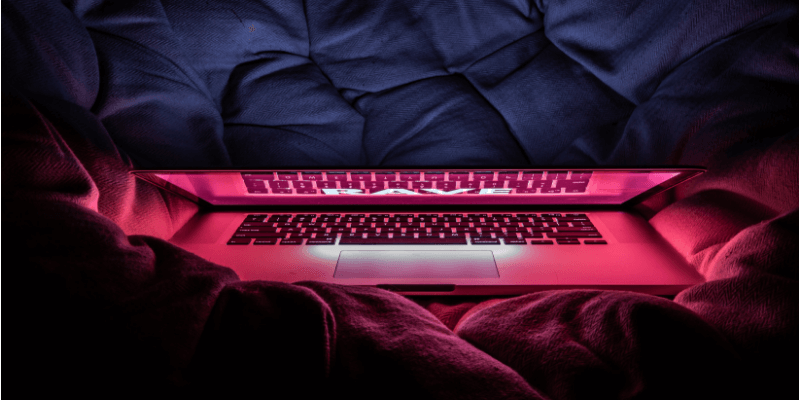
He estado usando MacBook Pro durante diez años y he experimentado este problema muchas veces, incluso en mi nueva MacBook Pro. Con suerte, podrá resolver el problema de sobrecalentamiento aplicando algunas de las técnicas que se enumeran a continuación.
Pero primero…
Índice del contenido
¿Por qué importa el sobrecalentamiento de Mac?
Nadie se siente cómodo trabajando en una computadora demasiado caliente. Es algo psicológico: tendemos a estar preocupados y entrar en pánico cuando sucede. En realidad, la principal consecuencia es que su hardware (CPU, disco duro, etc.) puede dañarse cuando se expone a un sobrecalentamiento constante. Los síntomas típicos de esto incluyen ralentización, congelación y otros problemas de rendimiento.
Peor aún, su MacBook podría apagarse automáticamente si la temperatura es realmente alta. Esto puede ser tanto algo bueno como algo malo. Lo bueno es que protege su hardware de posibles daños. Lo malo es que puede causar pérdida de datos.
¿Cómo saber si su MacBook se está sobrecalentando o no?
Francamente, no hay una forma definitiva de saber si su MacBook se está calentando o sobrecalentando. La mejor manera es confiar en tus instintos. Cuando tu Mac se calienta hasta un punto que te hace sentir incómodo, probablemente se esté sobrecalentando.
Otra forma de validar rápidamente su juicio es buscar el CleanMyMac Menú. Lo sabrá si muestra una advertencia de ‘Temperatura alta del disco’.
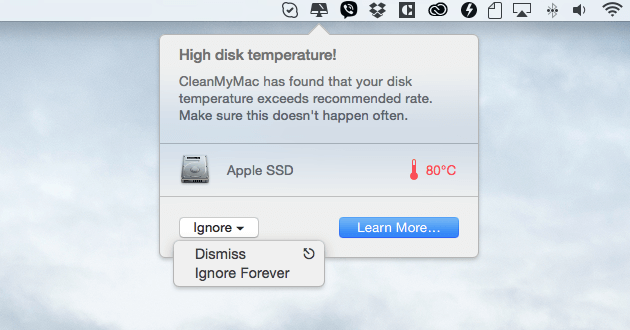
Por cierto, CleanMyMac es un fantástico Mac Cleaner aplicación que le permite liberar memoria, eliminar aplicaciones no utilizadas, deshabilitar elementos de inicio de sesión innecesarios, complementos, etc., lo que podría ayudar a aliviar los problemas de sobrecalentamiento y mejorar el rendimiento general de su Mac. Lea nuestro revisión detallada para más.
Es posible que le hayan dicho que use una aplicación de terceros como iStat o smcFanControl para monitorear las estadísticas de su sistema Mac, la temperatura de la CPU o administrar la velocidad del ventilador. Personalmente, creo que no es una buena idea por dos razones. En primer lugar, es posible que no sean precisos como crees. Esto es lo que Apple dijo oficialmente en un ticket de soporte:
“…estas utilidades no están midiendo la temperatura externa de la caja. La temperatura real de la caja es mucho más baja. Nunca utilice aplicaciones de terceros para diagnosticar posibles problemas de hardware”.
En segundo lugar, el software de control de velocidad del ventilador tiene el potencial de dañar su MacBook. Debido a que su Mac sabe cómo ajustar la velocidad del ventilador por sí misma cuando es necesario, anular manualmente la configuración de velocidad podría causar problemas.
Sobrecalentamiento de MacBook Pro: 10 posibles causas y soluciones
Tenga en cuenta: las soluciones a continuación se aplican a una Mac que todavía está operativa cuando se calienta. Si su MacBook Pro se apaga sola debido a un sobrecalentamiento y no se enciende, espere un par de minutos hasta que se enfríe y luego reinicie la máquina.
1. Tu Mac tiene malware
Sí, las Mac pueden tener spyware y malware. Aunque macOS tiene protección de seguridad integrada contra malware, no es perfecto. Una gran cantidad de software de estafa basura y phishing se dirige a los usuarios de Mac al agrupar aplicaciones inútiles o redirigirlo a sitios web falsos. Manzana nombra algunos aquí. Si bien es poco probable que causen problemas graves en el sistema, gravarán los recursos de su sistema, lo que puede provocar un sobrecalentamiento.
Cómo solucionarlo: elimine el malware.
Desafortunadamente, esto no es tan fácil como parece porque no es realista revisar manualmente cada aplicación y archivo que ha almacenado en su MacBook Pro. La mejor opción es utilizar un software antivirus como Bitdefender Antivirus para Mac.
2. Aplicaciones fugitivas
Las aplicaciones fuera de control, en otras palabras, son aplicaciones de terceros que exigen más recursos del sistema (especialmente CPU) de lo que deberían. Estas aplicaciones están mal desarrolladas o están atrapadas en un bucle, lo que puede agotar la energía de la batería y los recursos de la CPU. Cuando eso sucede, es solo cuestión de tiempo antes de que su MacBook comience a sobrecalentarse.
Cómo solucionarlo: identifique al ‘culpable’ a través del Monitor de actividad.
Activity Monitor es una utilidad integrada en macOS que muestra los procesos que se ejecutan en una Mac para que los usuarios puedan tener una idea de cómo afectan la actividad y el rendimiento de una Mac. Haz clic aquí para más información.
Puede abrir la utilidad a través de Aplicaciones > Utilidades > Monitor de actividado realice una búsqueda rápida en Spotlight para iniciar la aplicación.
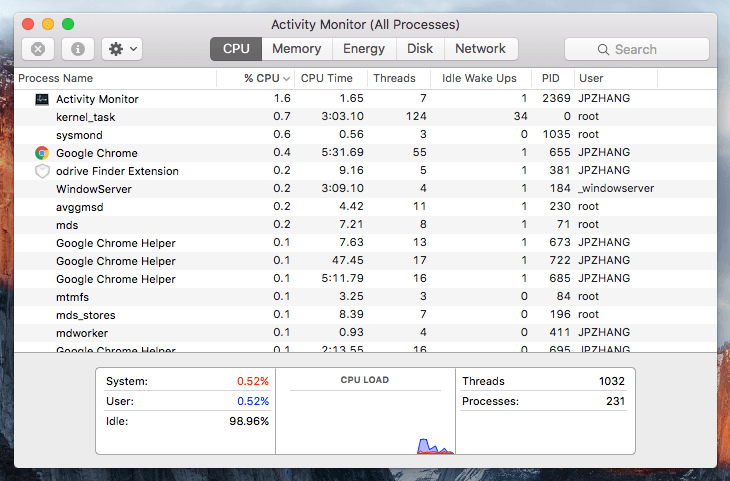
Así es como funciona:
Para averiguar cuál es el culpable del aumento de la temperatura de su MacBook Pro, simplemente haga clic en la columna CPU, que ordenará todas las aplicaciones y procesos. Ahora presta atención al porcentaje. Si una aplicación usa cerca del 80% de la CPU, seguramente es el culpable. Siéntase libre de hacer doble clic en él y presione ‘Salir’. Si la aplicación deja de responder, intente Forzar la salida.
3. Superficies más blandas
¿Con qué frecuencia usa su computadora portátil Mac sobre una almohada o en su cama? Lo que es cómodo para ti puede no ser inteligente para tu MacBook. Es una mala idea colocar la Mac sobre una superficie más blanda como esa, ya que habrá una circulación de aire inadecuada debajo y alrededor de la computadora. Peor aún, debido a que la tela esencialmente absorbe el calor, hará que tu Mac se caliente aún más.
Cómo solucionarlo: ajuste sus hábitos informáticos.
Recuerde, a veces la mejor solución es también la más fácil. Coloque su Mac en una superficie de trabajo estable. Las cuatro patas de goma en la parte inferior asegurarán que haya suficiente circulación de aire para disipar el calor que genera tu Mac.
También es posible que desee obtener un soporte para computadora portátil (recomendación: Soporte para portátil Rain Design mStand o el este soporte X de Steklo) para elevar su MacBook Pro y enfriarlo mejor.
Además, consulte la sección ‘Consejos profesionales’ a continuación para obtener más consejos.
4. Polvo y suciedad
Al igual que las superficies más blandas, el polvo y la suciedad en tu Mac, especialmente en los ventiladores, la calentarán. Esto se debe a que las Mac dependen de las rejillas de ventilación para disipar el calor. Si las rejillas de ventilación de su MacBook están llenas de muchas cosas, es malo para la circulación de aire.
¿No sabes dónde están las rejillas de ventilación? En las MacBook Pro más antiguas, se encuentran en el área de las bisagras, justo debajo de la pantalla y encima del teclado. El viejo Retina MacBook Pro también tiene rejillas de ventilación en la parte inferior.
Cómo solucionarlo: Limpie los ventiladores y las rejillas de ventilación.
Primero, puede usar un cepillo pequeño para eliminar el polvo y la suciedad. También puedes usar aire comprimido, pero tenga cuidado ya que podría dañar los componentes de su Macbook. Asegúrese de que el aire comprimido no escupa agua.
Para aquellos de ustedes que usan una MacBook Pro antigua, también pueden considerar abrirla y limpiar los componentes internos como ventiladores y CPU. Este video muestra cómo:
9. Cargador de MacBook falso
Un cargador normal para una MacBook Pro incluye tres partes principales: cable de alimentación de CA, adaptador de corriente MagSafe y conector MagSafe. Siempre es una buena práctica usar los originales que vienen con tu Mac. Si compró uno en línea, podría ser falso y podría no funcionar bien con su MacBook Pro, lo que causaría problemas de sobrecalentamiento y otros problemas.
Cómo solucionarlo: compre en la tienda en línea de Apple o en tiendas minoristas locales.
A menudo no es tan fácil detectar un cargador de MacBook falso, pero este video de YouTube comparte algunos consejos increíbles. Échale un vistazo. Además, trate de evitar comprar componentes de Apple en mercados en línea que no sean la tienda oficial. No se deje engañar por precios más bajos.
10. Malos hábitos informáticos
Cada computadora tiene su propio límite. Debes saber qué es y qué no es capaz de hacer tu MacBook Pro. Por ejemplo, si tiene un MacBook Pro modelo 2015 con una unidad de disco duro giratoria, es probable que no sea lo suficientemente potente como para manejar demasiados procesos al mismo tiempo. Si ejecuta software de edición de fotos/videos, así como otras aplicaciones simultáneamente, su Mac no tardará en calentarse.
Cómo solucionarlo: conoce tu Mac y trátalo bien.
En primer lugar, compruebe Logotipo de Apple > Acerca de esta Mac > Informe del sistema para tener una idea de la configuración de hardware de su computadora, especialmente la memoria, el almacenamiento y los gráficos (vea la captura de pantalla a continuación). Trate de no ejecutar demasiadas aplicaciones a menos que sea necesario. Desactive las animaciones sofisticadas que pueden poner a prueba los valiosos recursos del sistema. Reinicie con más frecuencia y deje que su Mac duerma por un tiempo mientras lo hace.

Consejos profesionales para evitar que la MacBook Pro se sobrecaliente
- Evite usar su MacBook en una cama, superficie de tela o en su regazo. En su lugar, trate siempre de colocarlo sobre una superficie dura como un escritorio de madera o vidrio. Esto es bueno para su computadora, así como para su salud.
- Revise las rejillas de ventilación de su MacBook y limpie su Mac con regularidad. Asegúrese de que no haya suciedad ni polvo en el teclado ni en las rejillas de ventilación. Si tiene tiempo, abra el estuche rígido y limpie los ventiladores y disipadores de calor internos.
- Obtenga una almohadilla de enfriamiento para su MacBook Pro si la usa principalmente en casa o en el trabajo. Estas almohadillas para portátiles suelen tener ventiladores integrados para ayudar a mejorar el flujo de aire y reducir el calor generado en su Mac.
- Considere elevar su MacBook con un soporte para computadora portátil. Dado que las patas de goma de una MacBook Pro son muy delgadas, es posible que el calor tarde más en desaparecer. Un soporte para computadora portátil levantará su Mac de la superficie del escritorio para que el calor pueda escapar de manera más eficiente.
- Trate de no ejecutar varias aplicaciones a la vez, especialmente aquellas que tienden a consumir más recursos del sistema que otras, por ejemplo, programas de edición de fotos, herramientas de gestión de proyectos pesados, etc.
- Tener buenos hábitos de navegación web. En estos días es difícil no visitar sitios web de noticias o sitios de revistas para acceder a la información. Sin embargo, es un mal hábito cargar toneladas de páginas web con anuncios flash, solo para encontrar que los fanáticos de su MacBook Pro funcionan a todo volumen al instante.
- Descargue siempre el software y las aplicaciones de sus sitios web oficiales o de la App Store. Esto es importante porque muchos sitios de descarga de terceros incluyen crapware o malware en los programas que desea obtener y se ejecutan silenciosamente en segundo plano sin que usted lo sepa.
Palabras finales
Espero que encuentre útil esta guía de resolución de problemas. Para los fanáticos de Apple, las MacBooks son como nuestros compañeros de trabajo. Los problemas de sobrecalentamiento no son buenos para tu computadora, seguramente no estás contento con ellos.
Afortunadamente, el problema no ocurre sin motivo. Te he mostrado entonces de los anteriores, y sus respectivas correcciones. No es realista que implementará todas estas soluciones y es muy poco probable que tenga que hacerlo. Sin embargo, deberían darle algunas pistas sobre lo que podría estar causando que su MacBook Pro se caliente.
¿Algún otro consejo que haya encontrado que funcione bien para solucionar el problema de sobrecalentamiento de la MacBook Pro? Deja un comentario y házmelo saber.
Leer también
- Cómo arreglar Windows atascado en la búsqueda de actualizaciones
- Cómo grabar tu pantalla en Mac
- Cómo hacer una captura de pantalla de una página web completa
- Cómo solucionar problemas de lentitud de macOS Monterey
- Cómo encontrar una contraseña WiFi guardada en Mac
- Los mejores servicios de copia de seguridad en la nube
últimos artículos
